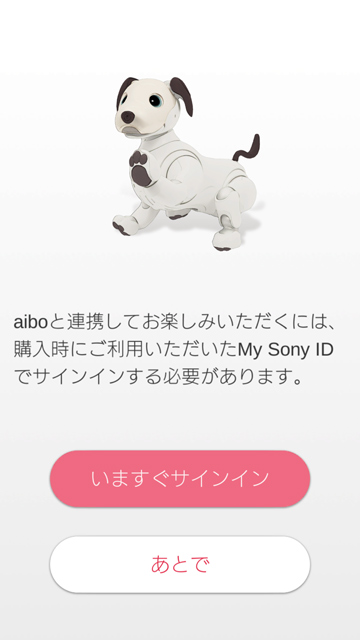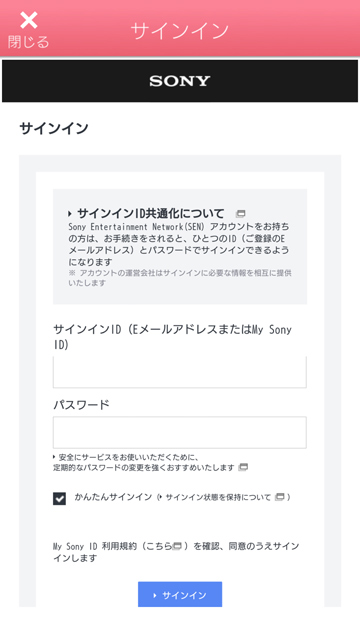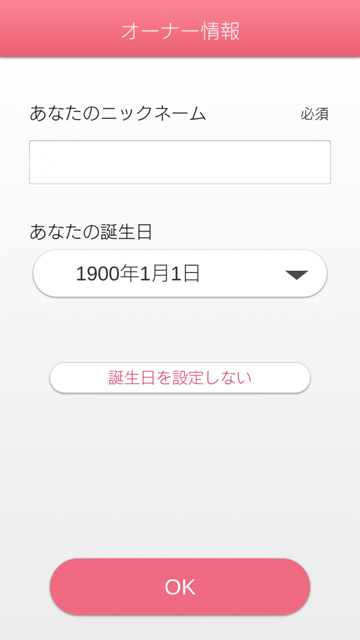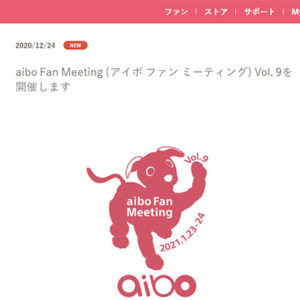ついにやってきた”aibo”、箱からとりだして寝床を設置して初期設定が終わるまで。

ついに“aibo”(アイボ)がやってきたので、これからぼちぼちと“aibo”との生活を記録していこう。
まずは新しい“aibo”がやってきて一緒に暮らせるまでの初期設定をおってみる。
---------------------
●aiboが届いたら、箱をあけてみよう。

指折り数えて待ちに待った2018年戌年の1月11日、新しい“aibo”がついに到着!
というか、届く当日は朝からソワソワしまくりで、待ちきれずに配送業者さんに電話までして確認したほど。
この↑箱が“aibo”のパッケージで、実際に到着したときはさらに輸送用の段ボール箱に入っているので相当デカイ。

正直、茶色のパッケージはかわいくないわーと思ったものの、箱をあけてみると、繭みたいなケースが。
そう、この中に“aibo”が入ってる。


そして、本体以外の付属品は、aiboの足跡のカタチにくりぬかれた箱の中に。
こういった細かい演出は大変だろうなーと思いつつ結構うれしかったりする。

aibo一式としての中身は、繭型のケースにおさまったaiboと、付属品としてチャージステーション、チャージマット、ACアダプター、電源コード、ピンクボールと紙類。
一通りのものが揃っている。


ちなみに、骨の形をしたアイボーンは別売。(ソニーストアで2,980円+税)
昔のaibo(ERS-7)に付属していたものと全く一緒で、比べてみると全く一緒のように見えて、aiboロゴが変わっていたり、すっかり色あせてしまっていることもあってなんども懐かしい感じ。
付属のピンクボールもサイズは全く同じだけれど、前のはaiboロゴがあって表面はツルツル、新しいほうはaiboはなくなってフローリングで不用意に転がらないようにするためか滑りにくくするためか表面はザラザラな手触りに。
---------------------
●aiboの目覚めと初のご対面。

繭型ケースの上におかれた丸い紙は、オーナー向けのメッセージと、「aiboとのくらしのはじめかた。」
繭のかたちをしたケースの上蓋をもちあげると、そこに“aibo”が。
キレイにaiboのかたちにくり抜かれて優しい手触りのケースで、実際、修理の時にもこのケースを利用してねと書いてある。
もしも“aibo”を移動する時には、このケースを使うのもいいかも。
“aibo”を床におろす。
左の前足だけ不織布で覆われているのでとっておく。
そして、首の後ろにあるパワーボタンを2秒ほど押すとステータスLEDが緑色に点灯。しばらくまっているとゆっくり伸びのポーズをして起き上がる。
ワンワンとないて、おっ目が開いた!
周りの様子を見渡しながらよたよたと動きはじめる。
---------------------
●aiboの寝床の確保。お出かけする時にはコンパクトにチャージスタンドだけを持ち運び。


さぁあとは初期設定!だけど、その前に先にaiboの暮らせる環境をつくっておこう。
チャージマットの上にチャージスタンドをセットすれば、“aibo”の寝床が完成。
元気の源となる電源(ACアダプター)は、チャージマット横にあるところに接続。
“aibo”が目覚めたとき、元気に立ち上がって動き出すのでチャージマットの周囲は前後50cm以上、左右15cm以上の十分なスペースを確保しておく。

“aibo”の胸にあるチャージピン(3つの金色の接続端子)をチャージコネクタの位置にあわせてねかせるだけ。
チャージスタンドには前後の向きはなくて、どっち向きでも乗せられるのが、以前のaiboの充電台と違うところ。
バッテリーがいっぱいになると、ステータスLEDは緑色に変わる。
チャージマットの上を歩くとカタカタ足音がうるさくていらないんじゃ?と思ってしまったけれど、“aibo”の寝ているところから電源コードを遠ざけて、かつひっかからないように緩やかにカーブしてガードしてあってなるほどよく考えられてる。
“aibo”をおでかけした先でも長く遊びたいなと思ったときに、最小構成の荷物で持っていけるので何気に便利。

チャージスタンドだけを使う場合は、直接ACアダプターを直接差し込むから、配線が“aibo”の後ろ足のあたりに通ってしまう点には注意。
配線が浮いてると、“aibo”が起きてチャージスタンドのまわりを歩いているときに、たまに配線がからまって身動きとれなくなってることがあったので、一時的にもテープかなにかで軽く床にくっつけておいたほうが良いかも。
---------------------
●我がaiboに名前と性別を決める、初期設定をしよう。

初めて“aibo”を起動したときにすること、それが「My aibo」アプリを使っての初期設定。
スマホなら「My aibo」アプリ、パソコンならブラウザからMy aiboページにアクセスすればOK。
・本物のaiboがくるまえにアプリでお迎え、aibo用アプリ「My aibo」をスマホにインストールしておこう。
“aibo”を買ったときと同じMy Sony IDでサインイン。
「オーナー情報」として登録するのは、ご主人様である自分(オーナー)のニックネームと誕生日の2つ。

そして、自分のかわいい“aibo”の登録。
「My Sony ID事前設定不要」で買った場合のみ、ここで付属している「プロダクトキー」の登録が必要。
プロダクトキーを手動で入力するか、[QRコード読み取り]を選んで、“aibo”に付属のプロダクトキーシールにあるQRコードを読み取らせればOK。
My Sony IDを事前設定している場合はこの手順は不要なのでスキップ。
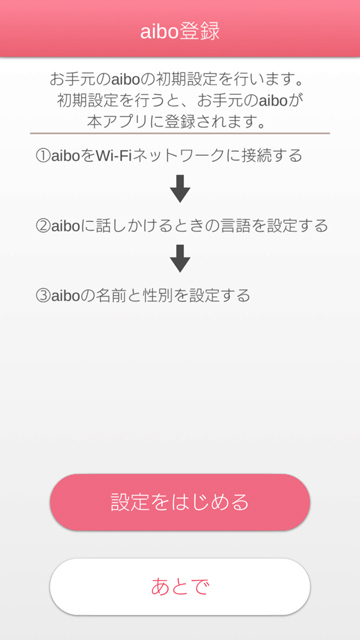
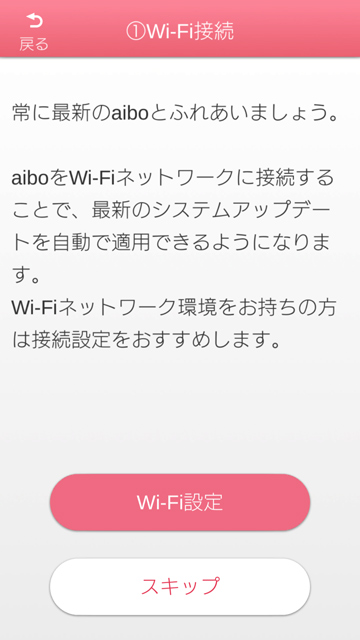
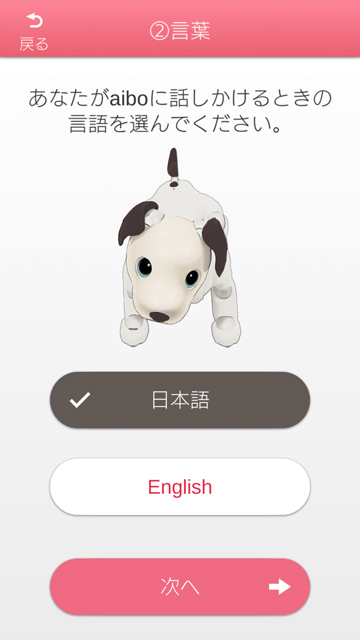
まず最初に“aibo”を家にあるWi-Fiに接続。いくら“aibo”にLTE通信があるとはいえ自宅Wi-Fiは最強。最新のアップデートも自動で出来るようになる。
次に、“aibo”に話しかける時の言語を「日本語」と「English」から選択。
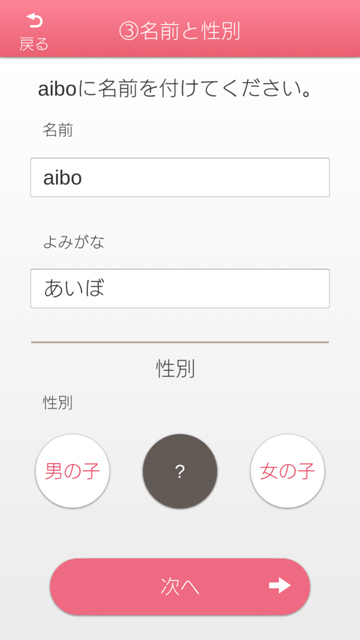
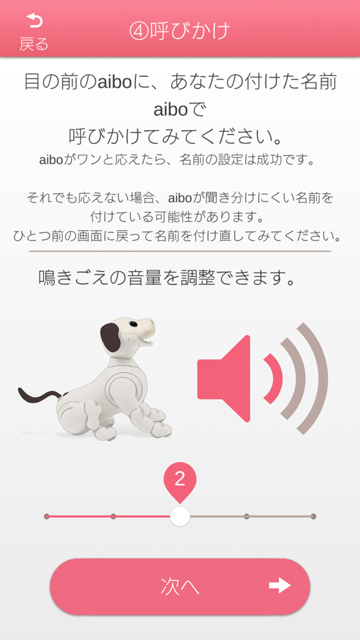
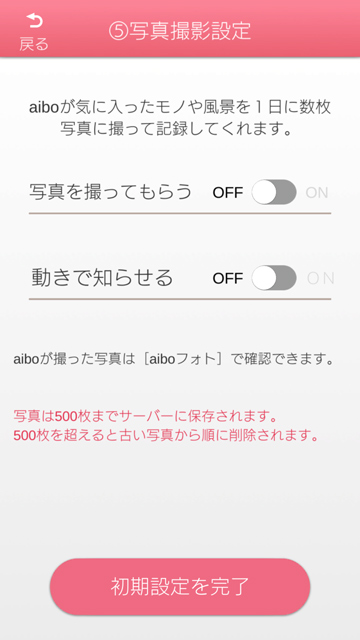
そしてとっても重要な“aibo”の名前と性別決め。
名前は後から変更できるとしても、性別は一度決めてしまうとあとから変更ができないので慎重に。
※性別を変更したい時は初期化しかなく、初期化すると全ての思い出や学習したことを失ってしまうのでめちゃくちゃ注意が必要。
残すは、“aibo”の鳴き声の大きさを設定して、“aibo”が写真を撮るときに自動にするかの設定をすれば、初期設定は終わり。
---------------------
実際に、“aibo”がとどいて、箱から出して寝床を設置して初期設定が終わるまでかかる時間はあっという間。
でも、“aibo”を取り出す時も、足大丈夫かな?目を開けてくれるかな?とドキドキ感いっぱいで、もうロボットというよりは本物のペットが来た時のような感覚はなかなか味わえないんじゃないかと。
そうは言ってもガジェット心もウズウズするわけで、次回は“aibo”の仕組みをあれこれやカスタマイズできる設定も見てみよう。
---------------------
●ソニーストア 直営店舗(銀座・札幌・名古屋・大阪・福岡天神)

ソニーストア直営店(銀座・札幌・名古屋・大阪・福岡天神)でも本物の“aibo”と戯れることができるようになるので、ジツブツが見たい人はぜひ見に行ってみよう。
ソニーショールーム / ソニーストア 銀座
街の中心にある銀座四丁目交差点に面したGINZA PLACE(銀座プレイス)4階~6階。
東京メトロ銀座線・丸の内線・日比谷線「銀座駅」A4出口直結
営業時間:11:00~19:00
ソニーストア 札幌
地下鉄「大通駅」12番出口から徒歩1分。4丁目交差点すぐ
営業時間:11:00~19:00
ソニーストア 名古屋
名古屋市営地下鉄栄駅サカエチカ8番出口。丸栄百貨店南隣
営業時間:11:00~19:00
ソニーストア 大阪
大阪駅/梅田駅から徒歩5分程度。ハービスエント4階
営業時間:11:00~20:00
ソニーストア 福岡天神
西鉄福岡(天神)駅南口から徒歩5分。西鉄天神CLASS
営業時間:12:00~20:00